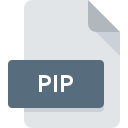
Bestandsextensie PIP
Office Personalized Settings Format
-
DeveloperMicrosoft
-
Category
-
Populariteit4 (1 votes)
Wat is PIP bestand?
De volledige bestandsindeling van bestanden met de extensie PIP is Office Personalized Settings Format. Office Personalized Settings Format-formaat is ontwikkeld door Microsoft. PIP bestandsformaat is compatibel met software die kan worden geïnstalleerd op systeemplatform. PIP-bestand behoort net als 1305 andere bestandsnaamextensies in onze database tot de categorie Instellingsbestanden. Het populairste programma voor het verwerken van PIP-bestanden is Microsoft Word, maar gebruikers kunnen kiezen uit 2 verschillende programma's die dit bestandsformaat ondersteunen. Op de officiële website van de ontwikkelaar van Microsoft Corporation vindt u niet alleen gedetailleerde informatie over de Microsoft Word -software, maar ook over PIP en andere ondersteunde bestandsindelingen.
Programma's die PIP bestandsextensie ondersteunen
Bestanden met het achtervoegsel PIP kunnen naar elk mobiel apparaat of systeemplatform worden gekopieerd, maar het is mogelijk dat ze niet correct op het doelsysteem worden geopend.
Hoe open je een PIP-bestand?
Er kunnen meerdere oorzaken zijn waarom u problemen hebt met het openen van PIP-bestanden op een bepaald systeem. Gelukkig kunnen de meest voorkomende problemen met PIP-bestanden worden opgelost zonder diepgaande IT-kennis, en vooral in enkele minuten. De onderstaande lijst helpt u bij het oplossen van het probleem.
Stap 1. Download en installeer Microsoft Word
 Problemen met het openen en werken met PIP-bestanden hebben hoogstwaarschijnlijk te maken met het feit dat er geen goede software compatibel is met PIP-bestanden op uw machine. Dit probleem kan worden verholpen door Microsoft Word of een ander compatibel programma, zoals Microsoft Excel, PowerPoint, te downloaden en te installeren. Hierboven vindt u een complete lijst met programma's die PIP-bestanden ondersteunen, ingedeeld naar systeemplatforms waarvoor ze beschikbaar zijn. Als u Microsoft Word installatieprogramma op de veiligste manier wilt downloaden, raden wij u aan om de website Microsoft Corporation te bezoeken en te downloaden van hun officiële repositories.
Problemen met het openen en werken met PIP-bestanden hebben hoogstwaarschijnlijk te maken met het feit dat er geen goede software compatibel is met PIP-bestanden op uw machine. Dit probleem kan worden verholpen door Microsoft Word of een ander compatibel programma, zoals Microsoft Excel, PowerPoint, te downloaden en te installeren. Hierboven vindt u een complete lijst met programma's die PIP-bestanden ondersteunen, ingedeeld naar systeemplatforms waarvoor ze beschikbaar zijn. Als u Microsoft Word installatieprogramma op de veiligste manier wilt downloaden, raden wij u aan om de website Microsoft Corporation te bezoeken en te downloaden van hun officiële repositories.
Stap 2. Controleer de versie van Microsoft Word en werk deze indien nodig bij
 Als Microsoft Word al op uw systemen is geïnstalleerd en PIP bestanden nog steeds niet correct worden geopend, controleer dan of u de nieuwste versie van de software hebt. Softwareontwikkelaars implementeren mogelijk ondersteuning voor modernere bestandsindelingen in bijgewerkte versies van hun producten. Als u een oudere versie van Microsoft Word hebt geïnstalleerd, ondersteunt deze mogelijk de PIP-indeling niet. Alle bestandsformaten die prima werden afgehandeld door de vorige versies van een bepaald programma zouden ook moeten kunnen worden geopend met Microsoft Word.
Als Microsoft Word al op uw systemen is geïnstalleerd en PIP bestanden nog steeds niet correct worden geopend, controleer dan of u de nieuwste versie van de software hebt. Softwareontwikkelaars implementeren mogelijk ondersteuning voor modernere bestandsindelingen in bijgewerkte versies van hun producten. Als u een oudere versie van Microsoft Word hebt geïnstalleerd, ondersteunt deze mogelijk de PIP-indeling niet. Alle bestandsformaten die prima werden afgehandeld door de vorige versies van een bepaald programma zouden ook moeten kunnen worden geopend met Microsoft Word.
Stap 3. Wijs Microsoft Word aan PIP bestanden toe
Controleer na het installeren van Microsoft Word (de meest recente versie) of dit is ingesteld als de standaardtoepassing om PIP-bestanden te openen. De volgende stap zou geen problemen moeten opleveren. De procedure is eenvoudig en grotendeels systeemonafhankelijk

De eerste keuze-applicatie selecteren in Windows
- Klik met de rechtermuisknop op het PIP-bestand en kies optie
- Klik op en selecteer vervolgens de optie
- De laatste stap is om selecteren en het mappad naar de map te sturen waarin Microsoft Word is geïnstalleerd. U hoeft nu alleen nog maar uw keuze te bevestigen door Altijd deze app gebruiken voor het openen van PIP-bestanden en op klikken.

De eerste keuze-applicatie selecteren in Mac OS
- Selecteer het vervolgkeuzemenu dat toegankelijk is door op het bestand met de extensie PIP te klikken
- Zoek de optie - klik op de titel als deze verborgen is
- Selecteer Microsoft Word en klik op
- Als u de vorige stappen hebt gevolgd, verschijnt een bericht: Deze wijziging wordt toegepast op alle bestanden met de extensie PIP. Klik vervolgens op de knop om het proces te voltooien.
Stap 4. Controleer PIP op fouten
Als u de instructies uit de vorige stappen hebt gevolgd, maar het probleem is nog steeds niet opgelost, moet u het betreffende PIP-bestand verifiëren. Het niet kunnen openen van het bestand kan te maken hebben met verschillende problemen.

1. De PIP is mogelijk geïnfecteerd met malware - zorg ervoor dat u deze scant met een antivirusprogramma.
Als PIP inderdaad is geïnfecteerd, is het mogelijk dat de malware het openen blokkeert. Het wordt aanbevolen om het systeem zo snel mogelijk op virussen en malware te scannen of een online antivirusscanner te gebruiken. Als de scanner heeft vastgesteld dat het PIP-bestand onveilig is, volg dan de instructies van het antivirusprogramma om de dreiging te neutraliseren.
2. Controleer of het bestand beschadigd of beschadigd is
Hebt u het betreffende PIP-bestand van een andere persoon ontvangen? Vraag hem / haar om het nog een keer te verzenden. Het is mogelijk dat het bestand niet correct is gekopieerd naar een gegevensopslag en onvolledig is en daarom niet kan worden geopend. Als het PIP-bestand slechts gedeeltelijk van internet is gedownload, probeer het dan opnieuw te downloaden.
3. Zorg ervoor dat u over de juiste toegangsrechten beschikt
Sommige bestanden vereisen verhoogde toegangsrechten om ze te openen. Log in met een beheerdersaccount en zie Als dit het probleem oplost.
4. Zorg ervoor dat het systeem voldoende middelen heeft om Microsoft Word uit te voeren
De besturingssystemen kunnen voldoende vrije bronnen opmerken om de toepassing uit te voeren die PIP-bestanden ondersteunt. Sluit alle actieve programma's en probeer het PIP-bestand te openen.
5. Controleer of uw besturingssysteem en stuurprogramma's up-to-date zijn
Regelmatig bijgewerkte systeem, stuurprogramma's en programma's houden uw computer veilig. Dit kan ook problemen met Office Personalized Settings Format -bestanden voorkomen. Het is mogelijk dat een van de beschikbare systeem- of stuurprogramma-updates de problemen met PIP-bestanden met betrekking tot oudere versies van bepaalde software oplost.
Wilt u helpen?
Als je nog meer informatie over de bestandsextensie PIP hebt, zullen we je dankbaar zijn als je die wilt delen met de gebruikers van onze site. Gebruik het formulier hier en stuur ons je informatie over het PIP-bestand.

 Windows
Windows 


